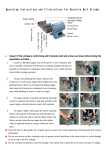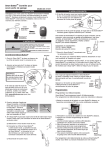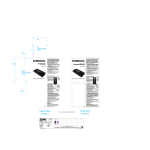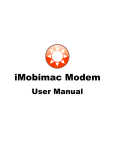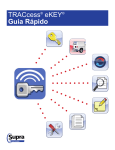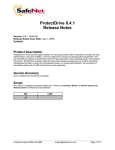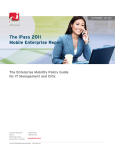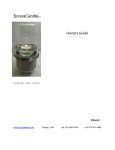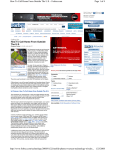Download télécharger le pdf
Transcript
1 myGrid™ Overview Caution: Contains small parts – Keep out of reach of children. A myGrid TM C A. Device charging surface B. DC power plug C. Indicator light 2 Operation - continued Charging your myGrid™-enabled devices Once the myGrid™ charging pad is powered on, the indicator • light will turn on while the system status is checked. If the system is functioning properly and there is no fault detected (i.e. keys, metal object or a hand placed on the charge pad), then the indicator light will turn off in 3-5 seconds. B Operation Manual 3 Operation Set Up 1. Place the myGrid™ charging pad in your favorite flat location. 2. Plug the AC adapter into the wall outlet. 3. Insert the DC power plug firmly into the myGrid™ charging pad. You are now ready to charge your myGrid™-enabled devices. Simply place them on the myGrid™ charging pad with the contacts facing down. The indicator light will light up to show you that your device is receiving power. If a fault is detected, the indicator light will (1) not appear upon initial power up or (2) turn off during operation. not in use, the myGrid™ charging pad will be in Sleep • When Mode. In this mode, the charging surface and the indicator light both turn off. can simultaneously charge up to four myGrid™-enabled • You devices (BlackBerrys, Motorola Phones, Apple iPhone, etc.) on the myGrid™ charging pad. Make sure that the devices are sitting flat on and making firm contact with the charging pad. sure to place only myGrid™-enabled devices on the pad. • Make Devices that are not compliant will not receive power. devices will not be damaged but will also not • Non-compliant receive power from the charging pad. 4 Maintenance and Usage • The AC wall outlet shall be located near the myGrid™ charging pad and shall be easily accessible. myGrid™ charging pad can charge up to four myGrid™• The enabled devices (cell phones, music players, cameras, etc.). 6 Problem the myGrid™-enabled device and charging pad is not made. that the device is resting flatly on the myGrid™ charging • Ensure pad. Charging will not occur if the device being charged is in a Cleaning the myGrid™ Charging Pad • Disconnect power from the myGrid™ charging pad. • Wipe surface with a damp cloth. • Remove any excess moisture with a clean, dry cloth. • Reconnect power to the myGrid™ charging pad. Solution Place only myGrid™-enabled devices on the charging pad. Device is not resting properly on myGrid™ charging pad surface. Ensure that device is resting flatly on and is making good contact with the myGrid™ charging pad surface. Also, clean pad surface if needed. DC power plug not firmly plugged into charging pad or AC adapter not plugged into wall socket. Ensure AC adapter is plugged into a working outlet and DC power plug is firmly inserted into charging pad. Metallic objects such as keys or coins may be on the charging pad. Remove metal objects and charging will resume normally. Device does not indicate (cell phone display) charging when placed on myGrid™ charging pad. Device is not resting properly on myGrid™ charging pad surface. Ensure that device is resting flatly on (contact balls down) and is making good contact with the myGrid™ charging pad surface. Also, clean pad surface if needed. Indicator light continuously blinks on and off (devices do not charge). Overload condition; too many devices are resting on the charging pad at one time. Remove devices, one at a time, until blinking stops. Keep in mind that, in most instances, the myGrid™ charging pad can simultaneously charge up to four devices. Indicator light does not turn on when a device is placed on myGrid™ charging pad. tipped position and proper contact is not made. 5 Cause The device is not myGrid™enabled. The charging pad will only power devices that are myGrid™ compatible. Technical Specifications Max Number of Devices: Dimensions: Power input: Power output: Weight: Certifications: The following table lists potential problems and their suggested solutions: However, certain devices or combination of devices may require more power than is available. When this happens, the indicator light will blink. Remove some devices to remedy this problem. that dirt or other contaminants are not on the myGrid™ • Ensure charging pad. Charging will not occur if proper contact between 7 Troubleshooting Guide 8 5 (15W max) 6.75 in. W x 8.5 in. L x 0.75 in. H 100 – 240 VAC, 0.3 Amps, 50 – 60 Hz 15VDC; 1A 4.0 oz. FCC, ETL For additional charging options, look for: Duracell Power Sleeve™ for: • • Duracell Power Clip™ iPod touch iPhone QUALITY GUARANTEE DURACELL offers a limited 1-year guarantee against defects due to faulty materials or workmanship and guarantees the performance of each DURACELL myGrid™ device for 1 year from date of purchase. If found to be defective, this DURACELL myGrid™ device will be replaced without charge when returned to DURACELL. This guarantee does not apply to damage from misuse or abuse beyond normal usage. This guarantee gives you specific legal rights, and you may also have other rights which may vary by jurisdiction. Send myGrid™ device to: DURACELL, P&G Inc., Toronto (Ontario) M2N 6K8 Attention: Consumer Relations Department. If you would like additional information on myGrid™ devices call 1-800-551-2355. 1 Overview 2 1. Carefully insert the iPhone into the Power Sleeve™, first making sure the connector (C) seats firmly into place. myGrid TM A Power Sleeve Operation Manual Installation TM 2. Use your fingers to stretch the Power Sleeve™ over the top of the iPhone. B 3. Press firmly on each end of the device to ensure proper connection. 3 C A. iPhone B. myGrid™ Power Sleeve™ C. Connector Operation 1. Place the iPhone with the Power Sleeve™ on the myGrid™ charging pad making sure it rests fully on the pad. 2. To verify charging, (1) the indicator light will turn on and (2) the iPhone display will show battery charging. QUALITY GUARANTEE DURACELL offers a limited 1-year guarantee against defects due to faulty materials or workmanship and guarantees the performance of each DURACELL myGrid™ device for 1 year from date of purchase. If found to be defective, this DURACELL myGrid™ device will be replaced without charge when returned to DURACELL. This guarantee does not apply to damage from misuse or abuse beyond normal usage. This guarantee gives you specific legal rights, and you may also have other rights which may vary by jurisdiction. Send myGrid™ device to: DURACELL, P&G Inc., Toronto (Ontario) M2N 6K8 Attention: Consumer Relations Department. If you would like additional information on myGrid™ devices call 1-800-551-2355. iPhone is a trademark of Apple Inc. “Works with iPhone” means that an electronic accessory has been designed to connect specifically to iPhone and has been certified by the developer to meet Apple performance standards. Apple is not responsible for the operation of this device or its compliance with safety and regulatory standards. 99363554 1 Aperçu myGrid MC Mise en garde : Contient de petites pièces – Tenir hors de la portée des enfants. A myGrid TM Recharge d’appareils compatibles avec myGridMC Après avoir branché la plaque de recharge myGrid , le •voyant s’allumera lors de la vérification de l’état du système. Si MC C. Voyant Il est maintenant possible de charger les appareils compatibles avec myGrid MC. Il suffit de les placer sur la plaque de recharge myGrid MC, les contacts vers le bas. Le voyant s’allumera pour indiquer que l’appareil reçoit de l’électricité. S’il y a détection d’un défaut, le voyant (1) ne s'allumera pas lors de la mise sous tension initiale ou (2) il s’éteindra lors du fonctionnement. Fonctionnement La plaque de recharge myGrid MC entre en mode sommeil lorsqu’elle n’est pas utilisée. Dans ce mode, la surface de recharge et le voyant s’éteignent. C A. Surface de recharge de l’appareil B. Prise d’alimentation c.c. 2 Fonctionnement – suite le système fonctionne de façon appropriée et qu’il ne détecte pas de défaut (p. ex. clés, objets de métal ou main sur la plaque de recharge), le voyant s’éteindra en 3 à 5 secondes. B Mode d’emploi 3 • • Installation 1. Placer la plaque de recharge myGrid MC sur une surface plane au choix. 2. Brancher l’adaptateur c.a. dans la prise de courant murale. 3. Insérer la prise d’alimentation c.c. fermement dans la plaque de recharge myGrid MC. Il est possible de charger simultanément jusqu’à quatre appareils (BlackBerry, cellulaires Motorola, Apple iPhone, etc.) sur la plaque de recharge myGrid MC. Il est important de s’assurer que les appareils soient bien à plat et qu’ils aient un bon contact avec la plaque. • S’assurer de placer uniquement des appareils compatibles avec myGrid MC sur la plaque. Les appareils non conformes ne seront pas chargés. • Les appareils non conformes ne seront pas endommagés, mais ne seront pas chargés par la plaque de recharge. 4 Entretien et utilisation • La prise de c.a. murale doit être située près de la plaque de recharge et être facilement accessible. • La plaque de recharge myGrid peut charger jusqu’à quatre appareils compatibles avec myGrid (cellulaires, 6 Problème MC • S’assurer qu’il n’y ait pas de saleté ou d’autres contaminants sur la plaque de recharge myGrid . L’appareil compatible ne se MC L’appareil n’est pas à plat sur la surface de la plaque de recharge myGridMC. S’assurer que l’appareil est à plat et qu’il y a un bon contact avec la surface de la plaque de recharge myGridMC. Aussi, nettoyer la surface de la plaque au besoin. La prise d’alimentation c.c. n’est pas bien branchée dans la plaque de recharge ou l’adaptateur c.a. n’est pas branché dans la prise murale. S’assurer que l’adaptateur c.a. est branché dans une prise murale fonctionnelle et que la prise d’alimentation c.c. est fermement insérée dans la plaque de recharge. Il est possible que des objets métalliques comme des clés ou de la monnaie soient sur la plaque de recharge. Retirer tout objet métallique, et la recharge devrait reprendre normalement. L’appareil n’indique pas qu’il charge (écran de cellulaire) lorsqu’il est placé sur la plaque de recharge myGridMC. L’appareil n’est pas à plat sur la surface de la plaque de recharge myGridMC. S’assurer que l’appareil est bien à plat (billes de contact vers le bas) et qu’il y a un bon contact avec la surface de la plaque de recharge myGridMC. Aussi, nettoyer la surface de la plaque au besoin. Le voyant clignote constamment (les appareils ne chargent pas). Condition de surcharge; il y a trop d’appareils sur la plaque de recharge en même temps. Retirer des appareils, un à la fois, jusqu’à ce que le clignotement cesse. Il est important de ne pas oublier que, dans la plupart des cas, la plaque de recharge myGridMC peut charger simultanément jusqu’à quatre appareils. Le voyant ne s'allume pas lorsque l’on dépose un appareil sur la plaque de recharge myGridMC. • S’assurer que l’appareil est bien à plat sur la plaque de recharge myGrid MC. L’appareil compatible ne se chargera pas s’il est penché et le contact n’est pas bon. Nettoyage de la plaque de recharge myGrid MC • Débrancher la plaque de recharge myGrid . • Essuyer la surface à l’aide d’un linge propre et humide. • Éliminer toute humidité excessive avec un linge sec et propre. • Rebrancher la plaque de recharge myGrid . MC MC Caractéristiques techniques Nombre maximal d’appareils : 5 (15W max) Dimensions : 16,88 cm (largeur) x 21,25 cm (longueur) x 1,88 cm (hauteur) (6,75 po x 8,5 po x 0,75 po) Puissance absorbée : 100 - 240 VAC, 0,4 Amps, 50 – 60 Hz Puissance utile : 15 Watts max Poids : 4,0 oz Certifications : UL, FCC, ETL Solution Placer des appareils compatibles avec myGridMC sur la plaque de recharge. chargera pas si le contact entre celui-ci et la plaque myGrid n’est pas bon. 5 Cause L’appareil n’est pas compatible avec myGridMC. La plaque de recharge charge uniquement les appareils compatibles avec myGridMC. MC lecteurs de musique, appareils photo, etc.). Certains appareils ou combinaisons d’appareils peuvent nécessiter plus d’électricité qu’il est possible de leur fournir. Lorsque cette situation survient, le voyant clignote. Il suffit de retirer certains appareils pour remédier à ce problème. 7 Guide de dépannage Le tableau suivant présente des problèmes potentiels et des suggestions de solutions : 8 Pour des options de charge supplémentaires, recherchez : Gaine de recharge Power SleeveMC Duracell pour : Raccord de recharge Power ClipMC Duracell touch • iPod • iPhone LA GARANTIE DE QUALITÉ DE DURACELL offre une garantie limitée d’un (1) an contre tout défaut de matériaux ou de qualité d’exécution du travail et garantit le rendement de chaque appareil DURACELL myGrid MC pour un (1) an à partir de la date d’achat. Si l’appareil DURACELL myGrid MC s’avère être défectueux, il sera remplacé sans frais après avoir été retourné à DURACELL. Cette garantie ne couvre pas les dommages causés par un mauvais usage ou un abus au-delà d’une utilisation normale. Cette garantie vous donne des droits précis, et il est possible que vous ayez d’autres droits qui varient de province en province. Faites parvenir l’appareil myGrid MC à l’adresse : DURACELL, Berkshire Corporate Park, Bethel, CT U.S.A. 06801 À l'attention de : Service à la clientèle. Si vous désirez des renseignements supplémentaires au sujet des appareils myGrid MC, appelez au 1-800-551-2355. 99323307 1 Aperçu 2 myGrid 1. Insérer soigneusement le iPhone dans la gaine de recharge Power Sleeve MC en s’assurant premièrement que le connecteur (C) soit bien en place. MC A Gaine de recharge Power Sleeve Mode d’emploi Installation 2. Utiliser les doigts pour étirer la gaine de recharge Power Sleeve MC afin qu’il recouvre le iPhone. MC 3. Appuyer fermement sur chaque extrémité de l’appareil pour s’assurer un bon branchement. B 3 C A. iPhone B. Gaine de recharge Power Sleeve™ myGridMC C. Connecteur Fonctionnement 1. Placer le iPhone avec la gaine de recharge Power Sleeve MC sur la plaque de recharge myGrid MC en s’assurant qu’il soit complètement couché sur la plaque. 2. Afin de s’assurer qu’il charge, (1) le voyant s’allumera et (2) le iPhone indiquera que la recharge s'effectue. LA GARANTIE DE QUALITÉ DE DURACELL offre une garantie limitée d’un (1) an contre tout défaut de matériaux ou de qualité d’exécution du travail et garantit le rendement de chaque appareil DURACELL myGridMC pour un (1) an à partir de la date d’achat. Si l’appareil DURACELL myGridMC s’avère être défectueux, il sera remplacé sans frais après avoir été retourné à DURACELL. Cette garantie ne couvre pas les dommages causés par un mauvais usage ou un abus au-delà d’une utilisation normale. Cette garantie vous donne des droits précis, et il est possible que vous ayez d’autres droits qui varient de province en province. Faites parvenir l’appareil myGridMC à l’adresse : DURACELL, P&G Inc., Toronto (Ontario) M2N 6K8 À l'attention de : Service à la clientèle. Si vous désirez des renseignements supplémentaires au sujet des appareils myGridMC, appelez au 1-800-551-2355. iPhone est une marque déposée de Apple inc. « Fonctionne avec le iPhone » signifie qu’un accessoire électronique a été conçu pour se brancher spécifiquement au iPhone et que le développeur certifie qu’il répond aux normes de rendement d’Apple. Apple n’est pas responsable du fonctionnement de cet appareil ni de son respect des normes de sécurité et d’application de la réglementation.